Вайп – это процесс, в ходе которого все данные на устройстве удаляются полностью и безвозвратно. Это полезная процедура, если вы хотите продать свое устройство, передать его кому-то, или у вас есть другие причины для полного удаления информации с него. Вайп позволяет защитить вашу частную жизнь и предотвратить возможность восстановления удаленных данных.
Но как сделать вайп своими руками без особых навыков? Ничего сложного! Для начала, вам понадобится сделать резервные копии всех важных файлов и данных, чтобы восстановить их на другом устройстве. Используйте внешний накопитель или облачные сервисы для сохранения копий.
Затем, перейдите в настройки своего устройства. В большинстве случаев вайп можно выполнить через меню «Сброс настроек» или «Сброс и удаление данных». Важно: перед выполнением вайпа, внимательно прочитайте инструкции производителя для вашей конкретной модели устройства.
Как самостоятельно выполнить вайп: подробная инструкция

Если в вашем устройстве возникли проблемы, которые не решаются обычными способами, выполнение вайпа может помочь. Вайп (англ. wipe) представляет собой процесс полного удаления данных и сброса устройства к заводским настройкам. В этом разделе мы расскажем, как самостоятельно выполнить вайп на различных устройствах.
Шаг 1: Резервное копирование данных
Перед выполнением вайпа рекомендуется создать резервные копии всех важных данных на вашем устройстве. Вы можете использовать облачное хранилище или подключить устройство к компьютеру и скопировать данные на него. Это позволит вам восстановить важные файлы после выполнения вайпа.
Шаг 2: Проверьте заряд батареи
Убедитесь, что у вашего устройства достаточно заряда батареи для выполнения вайпа. Если заряда недостаточно, подключите устройство к зарядному устройству и дождитесь полной зарядки перед выполнением дальнейших действий.
Шаг 3: Инструкции для Android
Для выполнения вайпа на устройстве Android следуйте этим инструкциям:
- Откройте меню "Настройки" на вашем устройстве.
- Прокрутите вниз до раздела "Система" и выберите "Сброс".
- Выберите опцию "Сброс настроек" или "Сброс данных".
- Подтвердите свой выбор и подождите, пока устройство выполнит вайп.
- После выполнения вайпа устройство будет перезагружено к заводским настройкам.
Шаг 4: Инструкции для iOS (iPhone, iPad)
Для выполнения вайпа на устройстве iOS следуйте этим инструкциям:
- Откройте меню "Настройки" на вашем устройстве.
- Прокрутите вниз и выберите "Общие".
- Прокрутите вниз до раздела "Сброс" и выберите его.
- Выберите опцию "Сброс содержимого и настроек".
- Подтвердите свой выбор и введите пароль устройства, если он требуется.
- После выполнения вайпа устройство будет перезагружено и вернется к заводским настройкам.
Помните, что выполнение вайпа удалит все данные на вашем устройстве, поэтому будьте уверены, что создали резервные копии всех необходимых файлов. Если вы не уверены, что правильно выполнили вайп или у вас возникли проблемы, лучше проконсультироваться со специалистом.
Подготовка к вайпу: что нужно знать
Планируя провести вайп сервера своими руками, важно предварительно пройти несколько этапов подготовки. Это поможет избежать потенциальных проблем и сделать процесс более гладким и эффективным.
- Резервное копирование данных: перед началом вайпа следует создать резервную копию всех данных на сервере. Это позволит сохранить важную информацию и, если что-то пойдет не так, вернуться к предыдущей версии.
- Создание резервных копий плагинов и конфигурационных файлов: помимо резервного копирования общих данных, необходимо также создать резервные копии всех плагинов и конфигурационных файлов. Это позволит сохранить настройки и функциональность сервера.
- Оповещение игроков: перед проведением вайпа не забудьте оповестить игроков о предстоящих изменениях. Это позволит им сделать необходимые меры и сохранить свои достижения.
- Повторные настройки сервера: после проведения вайпа необходимо повторно настроить сервер с учетом новых требований и потребностей. Уделите внимание настройкам прав доступа, модерации и экономики сервера.
- Тестирование и отладка: важно тщательно протестировать все функции сервера после проведения вайпа. Это поможет выявить и исправить возможные ошибки и недочеты.
Следуя этим шагам, вы сможете более грамотно и эффективно подготовиться к проведению вайпа сервера и сделать процесс безопасным и успешным.
Шаг 1: Резервное копирование данных
Прежде чем приступить к вайпу, необходимо создать резервную копию ваших данных. Это важный шаг, который поможет сохранить ваши файлы и информацию на случай непредвиденных ситуаций.
Существует несколько способов создания резервной копии данных:
- Внешний жесткий диск. Подключите внешний жесткий диск к вашему компьютеру и скопируйте все нужные файлы и папки на него. Убедитесь, что у вас достаточно свободного места на диске.
- Облачное хранилище. Загрузите свои файлы на онлайн-сервисы, такие как Google Диск, Dropbox или Яндекс.Диск. Создайте отдельную папку для резервных копий и перенесите туда все необходимые файлы.
- Внутренний жесткий диск. Если у вас есть второй внутренний жесткий диск или раздел, вы можете создать на нем резервную копию своих файлов. Однако помните, что если что-то случится с вашим компьютером, эта резервная копия может также быть недоступной.
После того, как вы завершили создание резервной копии, убедитесь, что все ваши файлы находятся на сохраненных носителях и доступны для восстановления. Теперь вы можете переходить к следующему шагу - вайпу.
Шаг 2: Выбор подходящего программного обеспечения

1. CCleaner
CCleaner - одна из самых популярных программ для очистки и оптимизации системы. Она позволяет удалить временные файлы, историю посещений веб-сайтов, файлы корзины и другую ненужную информацию. CCleaner также имеет функцию вайпа, которая позволяет безопасно удалять файлы с диска, чтобы они не могли быть восстановлены.
2. BleachBit
BleachBit - это программное обеспечение с открытым исходным кодом, которое предоставляет пользователю возможность удалить ненужные файлы, кэш, историю браузера, файлы временных данных и другую информацию, которая может потенциально быть использована для восстановления данных. Оно также удаляет следы пользовательской активности, такие как история поиска, записи об открытых документах и другую приватную информацию.
3. DBAN
DBAN (Darik's Boot and Nuke) - это специализированная программа, которая предназначена для полного стирания данных с жесткого диска. Она позволяет безопасно и безвозвратно удалить все данные с диска, включая операционную систему и файловую систему. DBAN особенно полезен, если вы хотите избежать возможности восстановления данных другими программами.
Помните, что перед использованием любой программы для вайпа необходимо сделать резервные копии важных данных, чтобы избежать случайного удаления нужной информации.
Шаг 3: Подключение к компьютеру и запуск программы
После того, как вы выбрали программу для вайпа, необходимо подключить ваше устройство к компьютеру. Для этого вам понадобится кабель, который идет в комплекте с вашим устройством.
Прежде чем подключить устройство, убедитесь, что компьютер включен и установите программу для вайпа, если это еще не сделано. Для этого вам потребуется перейти на официальный сайт программы и скачать ее с официального источника.
Подключите один конец кабеля к устройству, а другой - к компьютеру. В зависимости от устройства, вы можете использовать разъем USB или Lightning.
После того, как устройство подключено к компьютеру, запустите программу для вайпа. В некоторых случаях устройство может быть автоматически определено программой и начать синхронизацию с компьютером.
Возможно, вам потребуется выбрать устройство в программе, если их несколько подключено. Обычно это делается в меню выбора устройств или на панели инструментов программы.
Как только устройство выбрано, вы можете начать процесс вайпа. Обычно в программе есть кнопка «Старт» или похожая. Нажмите на нее и дождитесь окончания процесса. Время вайпа зависит от объема данных на устройстве и производительности компьютера.
После завершения процесса вайпа вы получите уведомление о его успешном окончании. Важно не отключать устройство от компьютера до тех пор, пока процесс полностью не завершится.
Теперь ваше устройство полностью сброшено и готово к дальнейшему использованию или переходу к другой операционной системе.
Шаг 4: Выбор типа и глубины вайпа
После того, как вы решили сделать вайп, вам необходимо определиться с типом и глубиной вайпа. В зависимости от ваших целей и требований, вы можете выбрать один из следующих вариантов:
Полный вайп – это самый радикальный способ очистки данных. Он полностью удаляет все файлы и программы, возводя операционную систему в исходное состояние. Используйте этот тип вайпа, если вы хотите полностью очистить компьютер и начать с чистого листа.
Частичный вайп – этот тип вайпа позволяет удалить выбранные файлы и программы, оставив при этом основные данные и операционную систему нетронутыми. Этот вариант может быть полезен, если вы хотите удалить только определенную информацию и сохранить остальное.
Быстрый вайп – это наиболее простой и быстрый способ очистки данных. Он не полностью удаляет файлы, а только очищает их, чтобы они не могли быть восстановлены. Однако это не гарантирует полной безопасности, поэтому используйте этот тип вайпа только в случае, если вам не требуется абсолютной защиты данных.
После выбора типа вайпа, определите глубину очистки данных. В зависимости от выбранного типа, вы можете указать количество проходов очистки (например, один, три или семь проходов). Чем больше проходов, тем более надежной будет ваша очистка данных, но при этом требуется больше времени для завершения процесса.
Шаг 5: Начало процесса вайпа
Прежде чем приступить к самому процессу вайпа устройства, важно убедиться, что все необходимые материалы и инструменты подготовлены. Вам понадобятся:
| 1. | Специальное программное обеспечение для выполнения вайпа (например, программы для удаления данных или операционной системы). |
| 2. | Компьютер, на котором будет выполняться процесс вайпа. |
| 3. | Кабель для подключения устройства к компьютеру. |
| 4. | Резервная копия всех важных данных, которые вы хотите сохранить. |
После того, как все материалы и инструменты подготовлены, можно приступить к началу процесса вайпа. Убедитесь, что устройство полностью заряжено или подключено к источнику питания.
Теперь необходимо запустить специальное программное обеспечение для вайпа на компьютере. В большинстве случаев, это будет программный инструмент, который можно скачать с интернета.
Следуйте инструкциям программы для выполнения процесса вайпа. Обычно, вам потребуется выбрать устройство, которое вы хотите очистить, а затем определить метод и уровень удаления данных.
Если вы сомневаетесь в выборе метода и уровня удаления данных, рекомендуется выбрать более надежные и длительные опции для полной уверенности в безопасности удаления информации.
После выбора настроек, можно начать процесс вайпа, нажав на соответствующую кнопку. Во время выполнения процесса вайпа, будьте терпеливы и не отключайте устройство или компьютер до его завершения.
После завершения процесса вайпа, устройство будет полностью очищено от всех данных и готово к переустановке операционной системы или других необходимых действий.
Настоятельно рекомендуется убедиться, что вся важная информация сохранена и необходимые действия после вайпа запланированы заранее.
Шаг 6: Завершение и проверка результатов

После выполнения всех предыдущих шагов, вайп приближается к завершению. Осталось выполнить несколько последних действий, чтобы проверить результаты и убедиться, что все прошло успешно.
- Убедитесь, что все необходимые файлы и папки были удалены. Проверьте, что вайп-средство корректно выполнило удаление и не оставило никаких следов.
- Проверьте свободное место на жестком диске. Убедитесь, что объем свободного места увеличился после проведения вайпа.
- Проверьте, что все личные данные и конфиденциальная информация были полностью удалены. Воспользуйтесь специальными программами или сервисами, чтобы проверить, что файлы невозможно восстановить.
- Для большей уверенности в результате, проведите повторную проверку, используя другие методы удаления данных и программы.
После завершения всех проверок и убедившись, что результаты вайпа соответствуют вашим требованиям, можно считать процесс завершенным. Теперь вы можете быть уверены, что вся конфиденциальная информация была безвозвратно уничтожена, и никто не сможет восстановить ее.